GUI за NNT PPP
Отличителна черта на 12-то издание на софтуерните продукти MathWorks е включването на различни инструменти за организиране на диалог с потребителя. По правило това са GUI интерфейси. не е изключение и софтуерният пакет NNT за невронни мрежи, който включва инструмента NNTool.
Този графичен интерфейс позволява, без достъп до командния прозорец на системата MATLAB, да създавате, обучавате, симулирате, както и да импортирате и експортирате невронни мрежи и данни, като използвате само инструменталните възможности на GUI интерфейса. Разбира се, такива инструменти са най-ефективни само в началния етап на работа с пакета, тъй като имат определени ограничения. По-специално, интерфейсът NNTool позволява работа само с най-простите еднослойни и двуслойни невронни мрежи, но в същото време потребителят печели по отношение на времето и ефективността при овладяването на нови обекти.
Извикването на графичния потребителски интерфейс на NNTool е възможно или с командата nntool от командния ред, или от стартовия панел за приложения на Launch Pad, използвайки опцията NNTool от секцията Neural Network Toolbox. След повикването прозорецътМрежа/ДанниМениджър се появява на екрана на терминала (фиг. 1.13)

Помощ – бутон за отваряне на помощния прозорецМрежа/ДанниМениджърПомощ (фиг. 1.14);
НовиДанни… – бутон за отваряне на прозореца за генериране на данниСъздаванеНовиДанни (фиг. 1.15);
НоваМрежа… – бутон за отваряне на прозореца за създаване на нова невронна мрежаСъздаванеНоваМрежа (фиг. 1.16);
Импортиране… – бутон за отваряне на прозореца за импортиране или зареждане на данниИмпортиранеилиЗарежданекъмМрежа/ДанниМениджър (фиг. 1.17);
Експортиране… – бутон за отваряне на прозореца за експортиране или записване на данни във файлЕкспортиранеилиЗапазванеотМрежа/ДанниМениджър (фиг. 1.18).
Първо, нека разгледаме целта и методите за работа с горните прозорци.
ПрозорецПомощ за мрежа/мениджър на данни. Този прозорец с подкана е показан на фиг. 1.14 и описва правилата за работа с мениджъраNetwork/DataManager при създаване на невронна мрежа.
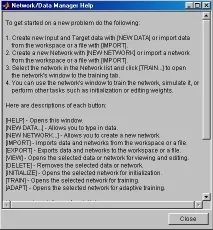
За да създадете невронна мрежа, трябва да извършите следните операции:
ПрозорецСъздаване на нови данни. Този прозорец е показан на фиг. 1.15 и включва 2 полета за редактиране на текст за изписване на името на входните данни (областName ) и въвеждане на самите данни (областValue ), както и 6 бутона за указване на вида на входните данни.
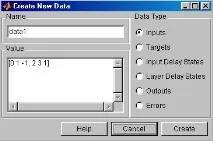
Има следните видове данни:
Входове (Inputs) – последователност от входни стойности;
Цели (Цели) – последователност от целеви стойности;
InputDelayStates – начални условия на линията на входното забавяне;
LayerDelayStates – начални условия на линията на забавяне в слоя;
Изходи (Изходи) – последователност от мрежови изходни стойности;
Грешки ( Грешки) – разликата между стойностите на целите и резултатите.
Обикновено потребителят посочва само входните и целевите последователности, т.е. типовете данниВходове иЦели. Трябва да се помни, че когато се адаптира невронна мрежа, данните трябва да бъдат представени като масив от клетки.
ПрозорецСъздаване на нова мрежа. Този прозорец е показан на фиг. 1.16 и включва полета за настройка на параметрите на създаваната мрежа. В зависимост от типа на мрежата, броят на полетата и техните имена се променят.
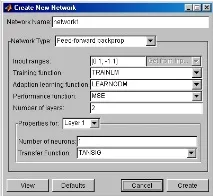
Нека се обърнем към описанието на полетата.
МрежаИме (Име на мрежата) - стандартното име на мрежата, зададено от NNTool GUI; в процеса на създаване на нови мрежи поредният номер ще се промени автоматично.
Входни диапазони (Входни диапазони) - валидни входни диапазони, които се присвояват от потребителя или се определят автоматично от името на входната последователност, избрана от списъкаВземи от Inp….
Функция за обучение - списък с функции за обучение.
Функцията за обучение на адаптация е списък с функции за настройка.
Ефективностфункция (функция за качество на учене) - списък с функции за оценка на качеството на учене.
Бройнаслоеве (Брой на слоевете) - броят на слоевете на невронната мрежа.
Свойстваза (Свойства) - списък със слоеве: Слой 1 (Слой 1), Слой 2 (Слой 2).
Бройотневрони – брой неврони в слоя.
Трансферфункция (функция за активиране) – функция за активиране на слоя.
ПрозорецИмпортиране или зареждане в мрежа/мениджър на данни. Този прозорец е показан на фиг. 1.17 и включва 3 полета.
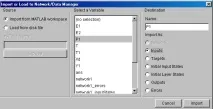
Източник (Източник) - поле за избор на източник на данни. Това е или работното пространство на системата MATLAB (бутон за изборИмпортиранеотMATLABРаботно пространство ), или файл (бутон за изборЗарежданеотдискфайл ).
Ако е избран първият бутон, тогава в полетоSelectaVariable можете да видите всички променливи на работното пространство и като изберете една от тях, например P1, можете да я дефинирате в полетоDestination (Destination) като входна последователностInputs (Inputs).
Акоизбира се бутонLoadfromdiskfile, активират се полетоMAT-fileName и бутонътBrowse, което ви позволява да започнете да търсите и зареждате файл от файловата система.
Експортиране или запазване от прозорецМрежа/Диспечер на данни. Този прозорец е показан на фиг. 1.18 и ви позволява да прехвърляте данни от работното пространство на GUI интерфейса на NNTool към работното пространство на системата MATLAB или да ги записвате като файл на диск.
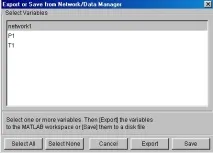
В този случай сме избрали променливата network1, която принадлежи към класа мрежов обект и описва невронната мрежа. След като тази променлива бъде експортирана в работното пространство, можете например да изградите модел на невронна мрежа в Simulink, като използвате оператора gensim.
Диалогов прозорецМрежа е показан на фиг. 1.19.
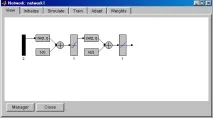
Отваря се само когато създадената мрежа е избрана в прозорецаNetwork/DataManager и бутонитеView,Initialize,Simulate,Train,Adapt станат активни.
Панелът има 6 раздела:
Изглед (View) – мрежова структура;
Initialize (Инициализация) - задаване на първоначалните тегла и отклонения;
Simulate (Modeling) - симулация на мрежа;
Train (Training) – мрежово обучение;
Adapt (Adaptation) - адаптиране и конфигуриране на параметрите на мрежата;
Характеристиките на работа със съответните прозорци ще бъдат разгледани в примерите по-долу за създаване на специфични невронни мрежи.